
华为手机如何更换全面屏操作 华为EMUI系统全面屏手势设置步骤
发布时间:2024-04-21 17:40:35 来源:三公子游戏网
随着科技的不断发展,全面屏手机已经成为了当前手机市场的主流产品之一,而作为其中的佼佼者,华为手机更是在全面屏手机领域拥有着领先的地位。对于用户来说,如何更换全面屏操作以及设置全面屏手势已经成为了使用华为手机的必备技能之一。华为EMUI系统提供了一系列全面屏手势设置步骤,让用户能够更加方便、快捷地操作手机,提升了用户体验。接下来我们就来看看华为手机如何更换全面屏操作以及设置全面屏手势。
华为EMUI系统全面屏手势设置步骤
方法如下:
1.解锁华为手机进入系统后,点击设置的图标进入。
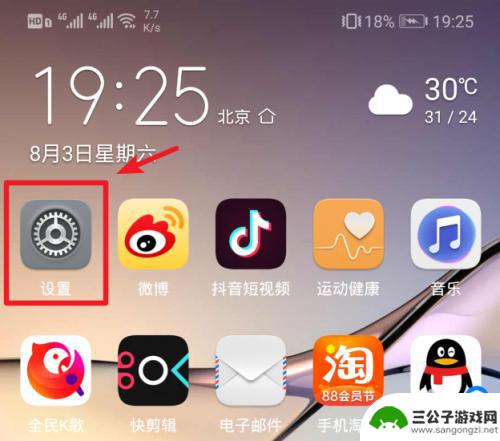
2.在手机的设置列表中,我们向下滑动选择系统的选项。

3.进入系统设置界面后,点击系统导航方式的选项进入。

4.进入后,我们选择最上方的手势导航。

5.点击后下方会弹出手势导航学习的窗口。如果对手势操作不太熟悉,可以点击开始。

6.开始后通过页面中的提示,可以从屏幕的左侧或者右侧向内滑动即可返回上一级。


7.通过从屏幕底部边缘上滑,即可回到手机的桌面。

8.从屏幕底部边缘上滑并在屏幕当中停顿,即可进入多任务管理。

9.根据引导学习玩手势操作后,也可以选择手势导航下方的更多设置。

10.在更多设置界面,也可以开启语音助手和智慧视觉的手势功能。

11.开启后,通过从屏幕的两侧分别向上滑动。即可分别使用语音助手和智慧视觉的功能。

以上就是华为手机如何更换全面屏操作的全部内容,碰到同样情况的朋友们赶紧参照小编的方法来处理吧,希望能够对大家有所帮助。
热门游戏
-

魅族手机滑屏模式怎么设置 魅族手机全面屏手势切换方法
魅族手机作为一款备受追捧的智能手机品牌,其独特的滑屏模式和全面屏手势切换方法备受用户青睐,想要体验魅族手机的滑屏模式,只需要进入系统设置,找到手势与动作选项,然后选择滑屏手势进...
2024-05-07
-

华为mate30pro手机截屏设置在哪里设置 华为mate30pro如何截屏操作步骤
华为mate30pro手机截屏设置在哪里设置,华为Mate 30 Pro作为一款备受瞩目的智能手机,其强大的功能和出色的性能令人称赞,在日常使用中,截屏功能更是成为我们分享精彩...
2023-08-26
-
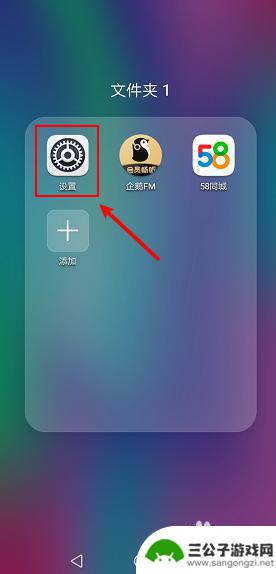
手机底部按键如何取消 华为手机取消底部按键步骤
在现代手机设计中,底部按键已经逐渐成为了过去式,随着技术的不断进步,越来越多的手机厂商开始采用全面屏设计,取消了传统的物理按键,转而采用虚拟按键或手势操作。华为手机作为一家知名...
2024-10-16
-

华为mate50隔空截屏在哪设置手机 华为mate50pro隔空截屏设置方法
华为Mate50系列手机在隔空截屏功能方面备受关注,用户们都想知道如何设置这一功能,让操作更加便捷和高效。对于华为Mate50 Pro用户来说,隔空截屏设置方法也是一个备受关注...
2024-05-01
-

一加手机怎么设置全手势 一加手机全面屏手势设置教程
一加手机怎么设置全手势,在如今全面屏手机不断涌现的潮流中,一加手机以其出色的性能和独特的设计备受瞩目,随着科技的不断进步,一加手机也推出了全面屏手势设置功能,让用户更加方便地操...
2023-09-10
-

华为手机如果设置屏幕下面的按键 华为手机底部功能键设置步骤
随着科技的不断发展,华为手机在市场上备受瞩目并且备受消费者喜爱,而华为手机底部的功能键设置更是为用户提供了更加便捷的操作体验。华为手机用户可以根据自己的需求,轻松地设置屏幕下面...
2023-12-21
-

iphone无广告游戏 如何在苹果设备上去除游戏内广告
iPhone已经成为了人们生活中不可或缺的一部分,而游戏更是iPhone用户们的最爱,让人们感到困扰的是,在游戏中频繁出现的广告。这些广告不仅破坏了游戏的体验,还占用了用户宝贵...
2025-02-22
-

手机图片怎么整体缩小尺寸 如何在手机上整体缩小照片
如今手机拍照已经成为我们日常生活中不可或缺的一部分,但有时候我们拍摄的照片尺寸过大,导致占用过多存储空间,甚至传输和分享起来也不方便,那么如何在手机上整体缩小照片尺寸呢?通过简...
2025-02-22














